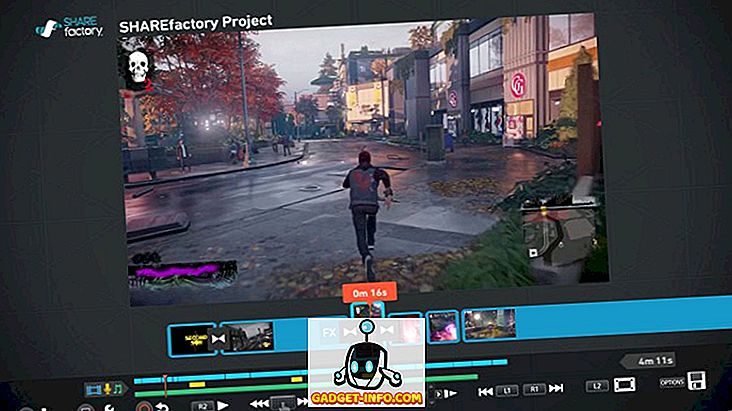No es de extrañar que casi todos utilicen Google para buscar sus consultas en línea, pero ¿qué sucede si la consulta es en realidad una imagen? Probablemente sepa que puede simplemente dirigirse a las imágenes de Google en su PC y hacerlo, pero no todos están frente a su computadora cuando quieren encontrar lo que están buscando. Además, algunas personas pueden querer buscar ciertas fotos que están almacenadas en su iPhone. La búsqueda inversa de imágenes en iPhones no se puede hacer tan fácilmente como lo haría normalmente en una PC o Mac. Lleva un par de pasos adicionales, principalmente debido al hecho de que está viendo una página web que está optimizada para teléfonos móviles, y las imágenes de Google no le permiten cargar imágenes en la versión móvil del sitio web. Por lo tanto, si está utilizando un iPhone y le interesa la búsqueda inversa de una imagen que está almacenada en el dispositivo iOS, veamos cómo invertir la búsqueda de imágenes en el iPhone:
Nota : probamos los siguientes métodos de búsqueda de imagen inversa en nuestro iPhone 8 Plus y iPhone 7 con iOS 11, pero deberían funcionar perfectamente en otros iPhones, como el último iPhone X, iPhone 6s, iPhone 6 e incluso iPhone 5s. Incluso puede utilizar estos métodos para invertir la búsqueda de imágenes en iPads.
Búsqueda inversa de imágenes en iPhone usando Safari
Como todos ustedes saben, Safari es el navegador web predeterminado para dispositivos iOS y también es el preferido por la mayoría de los usuarios de iOS, por lo que le informaremos cómo invertir la búsqueda de imágenes en Safari. Sin embargo, si prefiere utilizar otros navegadores populares de terceros como Google Chrome o Mozilla Firefox, tenga en cuenta que el procedimiento será bastante similar. Entonces, simplemente siga los pasos a continuación para revertir la búsqueda de imágenes en un instante:
- Abra Safari en su iPhone, diríjase a images.google.com y toque el icono "Compartir" en la parte inferior de la pantalla. Aquí, desplácese un poco hacia la derecha y verá una opción para "Solicitar sitio de escritorio" . Una vez que haga clic en esto, el navegador actualizará y cargará la versión de escritorio completa de la página web.

- Ahora, una vez que toque el ícono “Cámara”, tendrá dos opciones para revertir la búsqueda de imágenes. Puede elegir buscar pegando la URL de la imagen o cargarla directamente desde su iPhone. Como desea invertir la búsqueda de imágenes en una imagen almacenada en su iPhone, seleccione la última y toque "Elegir archivo" .

- Ahora, tendrás la opción de tomar una nueva foto con la cámara de tu iPhone o subirla directamente desde tu Photo Library . Bueno, eso es todo lo que tienes que hacer para revertir la búsqueda de imágenes en el navegador web nativo de Safari.

Aplicaciones de búsqueda de imágenes inversas para iPhone
Si realmente no desea pasar por la molestia de visitar la página web móvil y solicitar el sitio de escritorio cada vez que simplemente quiere hacer una búsqueda de imagen inversa, es posible que desee considerar la instalación de un tercero para facilitar el proceso. . Bueno, hay varias aplicaciones disponibles en la tienda de aplicaciones de Apple, y aquí están las mejores:
1. Reversee
Reversee es una aplicación que actúa como un intermediario entre las fotos almacenadas en su iPhone y Google Images. Así es, puede usar Google para obtener los resultados de la búsqueda de imagen inversa para usted. Reversee incluso cuenta con un editor para recortar o rotar la imagen antes de realizar la búsqueda. Lo que hace que la aplicación se destaque se debe al hecho de que los usuarios pueden aprovechar los múltiples motores de búsqueda como Google, Bing y Yandex para obtener los resultados. En resumen, la interfaz de Reversee es intuitiva y bastante simple de usar.

Instalar: (Gratis)
2. CamFind
A continuación en la lista, tenemos una aplicación que es probablemente una de las aplicaciones de búsqueda de imágenes inversas más populares que ha estado disponible desde hace bastante tiempo. Usando la interfaz de cámara incorporada de la aplicación, los usuarios pueden tomar fácilmente las fotos que necesitan y revertir la búsqueda de imágenes usando el motor de búsqueda visual de la compañía que funciona con la API de reconocimiento de imagen CloudSight.ai . Aparte de esto, CamFind permite a los usuarios ver la transmisión en vivo para ver lo que otros están buscando en tiempo real, lo que es bastante impresionante, como mínimo.

Instalar: (Gratis)
3. Veracidad
¿Alguna vez has querido eliminar los perfiles en las plataformas de redes sociales que usan fotos falsas? Bueno, la veracidad es lo que estás buscando. Al igual que las dos aplicaciones anteriores, Veracity hace que la búsqueda de imágenes inversa sea fácil. La aplicación permite a los usuarios no solo cargar imágenes desde Camera Roll o Photo Library, sino que también podrán utilizar la popular plataforma de almacenamiento en la nube llamada Dropbox para acceder a las imágenes para la búsqueda inversa . Incluso si una imagen ha sido recortada o editada, Veracity podrá determinar si la misma foto existe en algún otro lugar de la web.

Instalar: (Gratis, con compras dentro de la aplicación)
Nota : para obtener más aplicaciones de búsqueda de imágenes inversas en iPhone, consulte nuestra lista de las mejores aplicaciones de búsqueda de imágenes inversas para Android e iOS.
VEA TAMBIÉN: Cómo agregar acciones táctiles de asistencia personalizada en iOS 11.1
Búsqueda inversa de imágenes en iPhone a través de estos métodos
Bueno, nos alegra que pudiéramos enumerar más de una forma de realizar una búsqueda de imágenes inversa desde la comodidad de su iPhone. Ya no tienes que depender de tu computadora solo para hacer esto. Personalmente, prefiero usar la versión de escritorio de la página web en Safari para todas mis necesidades de búsqueda de imagen inversa en lugar de instalar aplicaciones de terceros en mi iPhone. Entonces, ¿estás listo para revertir la búsqueda de imágenes en tu iPhone a partir de hoy? ¿Qué método o aplicación planea utilizar? Déjenos saber, dejando caer sus valiosas opiniones en la sección de comentarios a continuación.